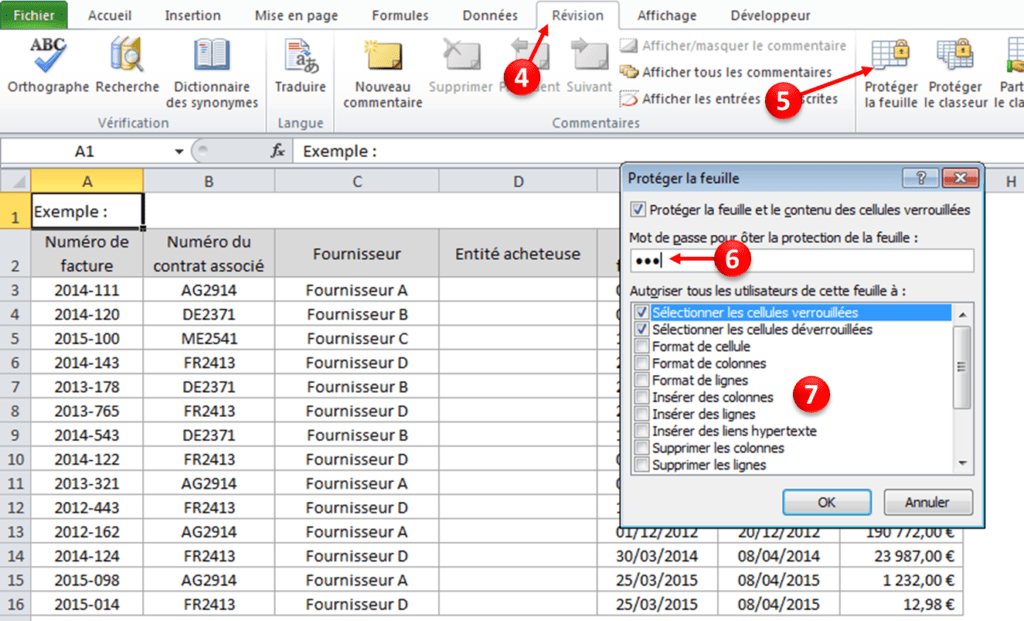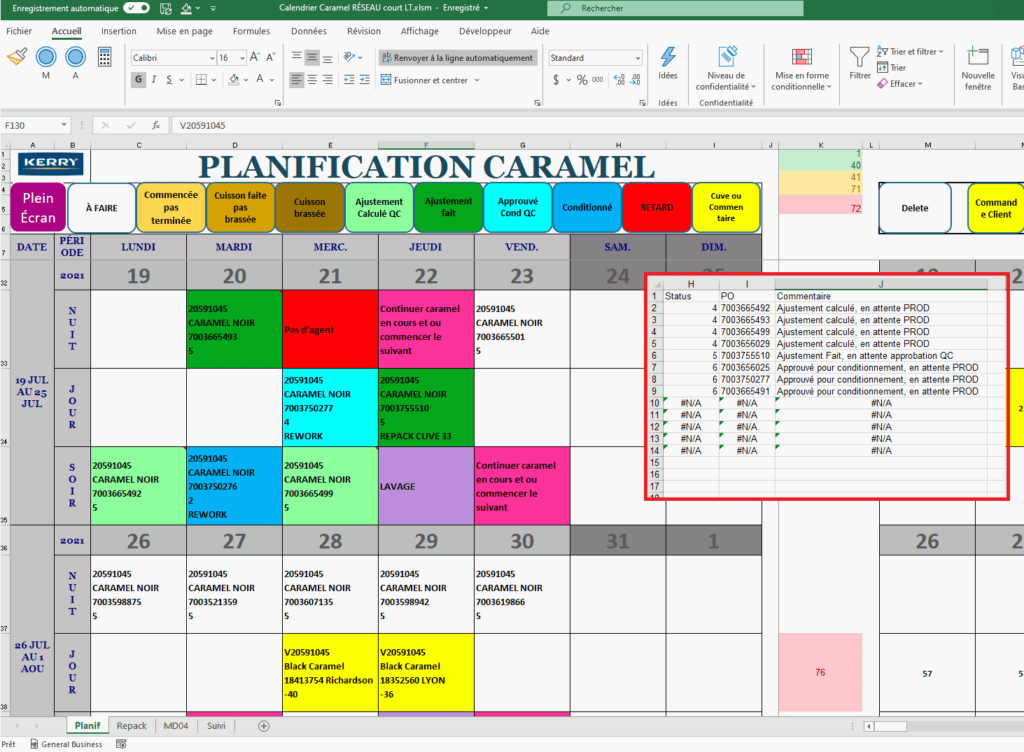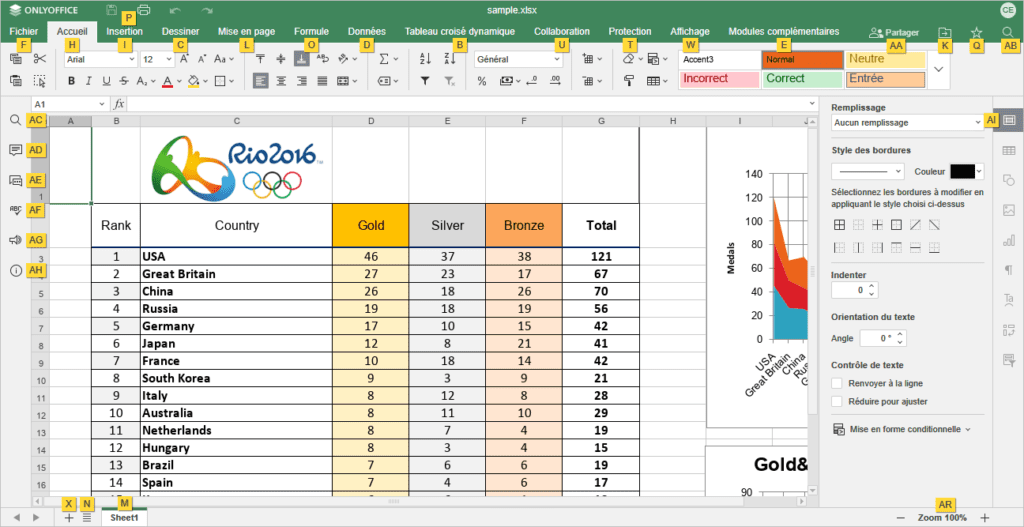✅ Utilisez la formule =DATEDIF(date_début, date_fin, « y ») pour les années et =DATEDIF(date_début, date_fin, « ym ») pour les mois.
Pour calculer la différence entre deux dates en années et mois sur Excel, vous pouvez utiliser une combinaison de formules intégrées. La méthode la plus courante consiste à utiliser la fonction DURÉE, qui peut être combinée avec d’autres fonctions pour obtenir le résultat souhaité. En général, vous aurez besoin d’entrer vos deux dates dans deux cellules différentes et d’appliquer la formule qui vous permettra d’extraire les années et les mois de la différence.
Présentation de la méthode
Nous allons explorer en détail comment effectuer ce calcul de manière efficace. Nous aborderons les étapes nécessaires pour configurer votre feuille de calcul, ainsi que les formules spécifiques à utiliser. Nous fournirons également des exemples pratiques pour illustrer la procédure.
Étapes pour calculer la différence
- Entrez vos dates : Placez votre première date dans la cellule A1 et la deuxième date dans la cellule B1.
- Utilisez la fonction DATEDIF : Dans une autre cellule, par exemple C1, vous pouvez entrer la formule suivante :
=DATEDIF(A1, B1, "Y")pour obtenir le nombre d’années. - Calcul des mois : Pour obtenir le nombre de mois restants, utilisez la formule
=DATEDIF(A1, B1, "YM")dans la cellule D1.
Exemple pratique
Supposons que vous avez la date de début 01/01/2020 dans la cellule A1 et la date de fin 15/03/2023 dans la cellule B1. En appliquant les formules mentionnées ci-dessus :
- Dans C1, la formule
=DATEDIF(A1, B1, "Y")renverra 3 années. - Dans D1, la formule
=DATEDIF(A1, B1, "YM")renverra 2 mois.
Recommandations supplémentaires
Pour une meilleure gestion de vos données, vous pouvez également formatés vos cellules de date pour éviter les erreurs de saisie. De plus, assurez-vous que la date de début est toujours antérieure à la date de fin pour que les calculs soient corrects.
Conclusion partielle
Excel est un outil puissant pour effectuer des calculs de date, et maîtriser ces fonctions peut vous faire gagner du temps dans vos analyses. Dans la suite de cet article, nous aborderons d’autres méthodes avancées pour gérer les différences de dates, notamment en utilisant des fonctionnalités comme les tableaux croisés dynamiques et les graphiques.
Utilisation de la fonction DATEDIF pour comparer deux dates
La fonction DATEDIF d’Excel est un outil puissant pour calculer la différence entre deux dates, que ce soit en années, mois ou jours. Cette fonction, bien que peu connue, est particulièrement utile pour les analystes de données, les gestionnaires de projets et toute personne ayant besoin d’effectuer des calculs de temps précis.
Syntaxe de la fonction DATEDIF
La syntaxe de la fonction DATEDIF est la suivante :
DATEDIF(date_début, date_fin, unité)- date_début : La première date à comparer.
- date_fin : La seconde date à comparer.
- unité : Le type de différence à calculer. Les options sont :
- « Y » : Années complètes
- « M » : Mois complets
- « D » : Jours complets
- « YM » : Différence en mois, sans tenir compte des années
- « YD » : Différence en jours, sans tenir compte des années
- « MD » : Différence en jours, sans tenir compte des mois et des années
Exemple d’utilisation de DATEDIF
Imaginons que nous voulons calculer la différence entre le 1er janvier 2020 et le 15 mars 2023. Voici comment procéder :
=DATEDIF("2020-01-01", "2023-03-15", "Y") & " années, " & DATEDIF("2020-01-01", "2023-03-15", "YM") & " mois"Ce calcul retournerait 3 années, 2 mois, ce qui indique une différence de 3 ans et 2 mois entre les deux dates.
Conseils pratiques pour l’utilisation de DATEDIF
- Format des dates : Assurez-vous que les dates soient au format correct pour éviter les erreurs.
- Utilisation avec des cellules : Vous pouvez remplacer les dates par des références de cellules, par exemple,
=DATEDIF(A1, B1, "Y"), où A1 et B1 contiennent les dates. - Combinaison avec d’autres fonctions : DATEDIF peut être combiné avec d’autres fonctions comme TODAY() pour calculer l’âge d’une personne à partir de sa date de naissance.
Tableau récapitulatif des unités de DATEDIF
| Unité | Description |
|---|---|
| Y | Années complètes |
| M | Mois complets |
| D | Jours complets |
| YM | Mois sans tenir compte des années |
| YD | Jours sans tenir compte des années |
| MD | Jours sans tenir compte des mois et des années |
Que vous soyez novice ou expert sur Excel, la fonction DATEDIF est un atout précieux pour effectuer des calculs de temps avec précision et efficacité.
Résoudre les erreurs courantes lors du calcul des dates dans Excel
Lorsque vous travaillez sur le calcul des dates dans Excel, il est fréquent de rencontrer certaines erreurs courantes. Ces erreurs peuvent affecter la précision de vos résultats et, par conséquent, la qualité de vos analyses. Voici quelques-unes des erreurs les plus fréquentes ainsi que des solutions pour les résoudre.
1. Format incorrect des cellules
Une des erreurs les plus communes est un format incorrect des cellules où vos dates sont saisies. Assurez-vous que les cellules contenant les dates sont bien formatées en tant que dates. Pour ce faire :
- Cliquez avec le bouton droit sur la cellule.
- Sélectionnez « Format de cellule ».
- Choisissez « Date » dans le menu.
En cas d’erreur, Excel pourrait afficher un nombre ou une date incorrecte. Par exemple, une date saisie comme 31/02/2023 ne sera pas valide, car février ne comporte que 28 ou 29 jours.
2. Utilisation incorrecte des fonctions
Lorsque vous utilisez des fonctions pour le calcul des différences de dates, une utilisation incorrecte peut engendrer des résultats erronés. Par exemple, la fonction DIXIEME peut être utilisée de manière incorrecte :
=DATEDIF(date_début, date_fin, "m")Assurez-vous que la date_de_début est antérieure à la date_fin. Sinon, vous obtiendrez une erreur.
3. Dates manquantes ou incomplètes
Une autre erreur fréquente est l’absence de dates dans certaines cellules. Cela peut entraîner des résultats confus. Lorsque vous utilisez une formule, vérifiez que toutes les cellules nécessaires sont renseignées. Par exemple :
- Si A1 est vide, la formule
=DATEDIF(A1, B1, "y")renverra une erreur.
Pour éviter cela, vous pouvez utiliser la fonction SI pour gérer les valeurs manquantes :
=SI(ESTVIDE(A1), "", DATEDIF(A1, B1, "y"))4. Erreurs de frappe
Les erreurs de typage sont également courantes. Vérifiez toujours que vous avez correctement saisi les dates. Une simple erreur comme 12/13/2023 peut provoquer des résultats inattendus ou des messages d’erreur.
Tableau des erreurs courantes
| Erreur | Cause | Solution |
|---|---|---|
| Format incorrect | Cellules non formatées en tant que dates | Changer le format de cellule en « Date » |
| Fonction incorrecte | Utilisation d’une fonction inappropriée | Vérifiez la syntaxe et l’ordre des dates |
| Cellules vides | Dates manquantes dans les cellules | Utiliser une formule pour gérer les valeurs vides |
| Erreurs de frappe | Dates mal saisies | Vérifier la saisie des dates |
En suivant ces conseils pratiques, vous pourrez résoudre facilement les erreurs courantes lors du calcul des dates dans Excel, ce qui vous permettra d’obtenir des résultats fiables et précis dans vos analyses.
Questions fréquemment posées
Comment calculer la différence entre deux dates en années et mois ?
Pour calculer la différence entre deux dates en années et mois, utilisez la fonction DATEDIF. Par exemple : =DATEDIF(DateDébut, DateFin, « Y ») pour les années et =DATEDIF(DateDébut, DateFin, « YM ») pour les mois.
Quelle est la syntaxe de la fonction DATEDIF ?
La syntaxe de DATEDIF est : DATEDIF(start_date, end_date, unit). Les unités peuvent être « Y » pour les années, « M » pour les mois, « D » pour les jours, etc.
Y a-t-il des limitations à la fonction DATEDIF ?
Oui, la fonction DATEDIF peut parfois donner des résultats inattendus si les dates sont incorrectement saisies. Il est important que la date de début soit antérieure à la date de fin.
Peut-on calculer la différence en jours avec DATEDIF ?
Oui, DATEDIF permet également de calculer la différence en jours avec l’unité « D ». Par exemple, DATEDIF(DateDébut, DateFin, « D ») vous donnera le nombre total de jours entre les deux dates.
Est-ce que DATEDIF fonctionne sur toutes les versions d’Excel ?
La fonction DATEDIF est disponible dans Excel, mais elle n’est pas documentée dans les versions récentes. Cependant, elle continue à fonctionner dans les versions modernes.
Points clés sur le calcul de la différence entre deux dates
| Point clé | Détails |
|---|---|
| Fonction utilisée | DATEDIF |
| Syntaxe | DATEDIF(start_date, end_date, unit) |
| Unités disponibles | « Y » pour années, « M » pour mois, « D » pour jours, « YM » pour mois restants, « YD » pour jours restants sans années. |
| Erreurs courantes | Date de début après la date de fin, dates mal formatées. |
Nous vous encourageons à laisser vos commentaires ci-dessous et à consulter d’autres articles de notre site Internet qui pourraient vous intéresser !